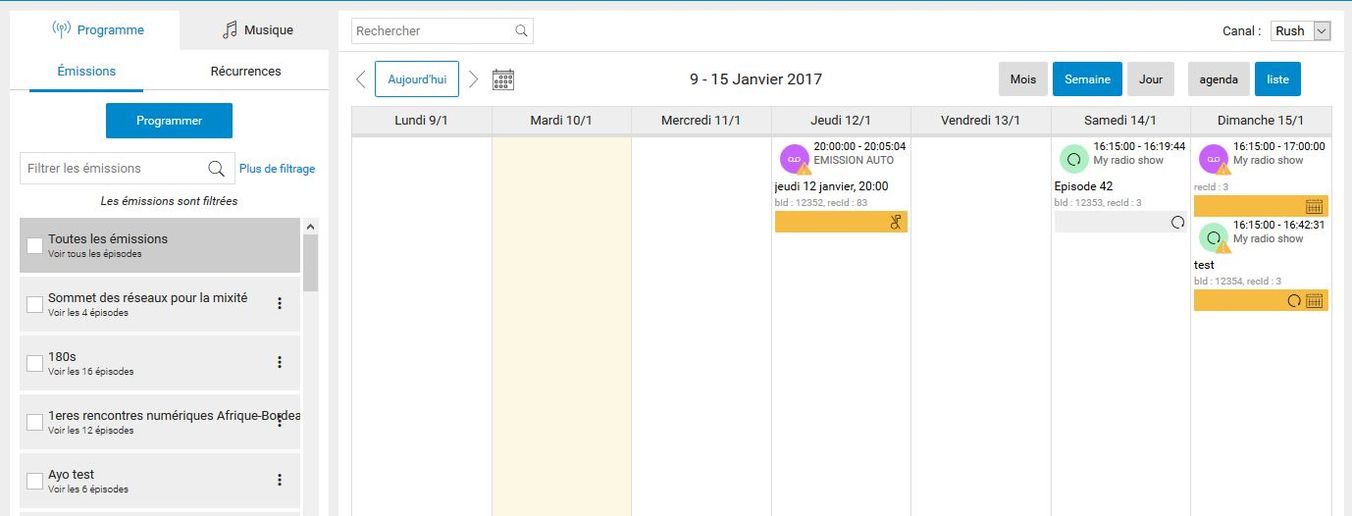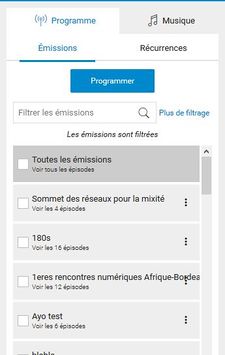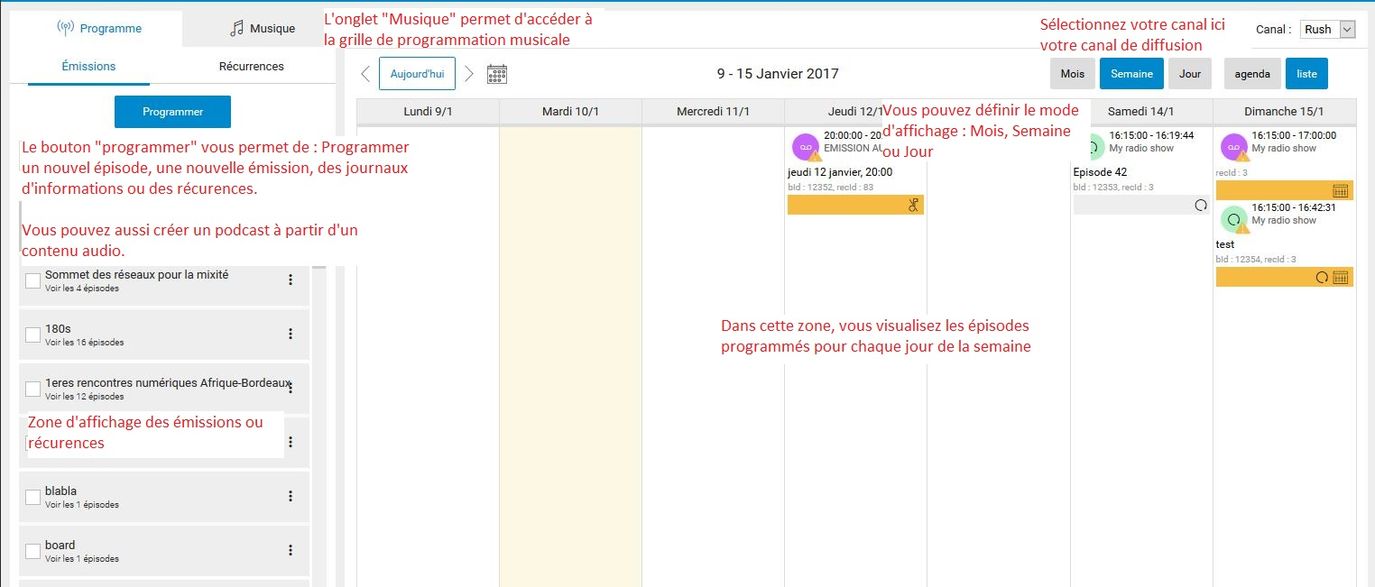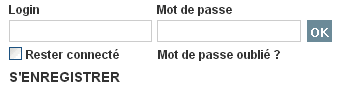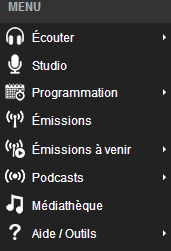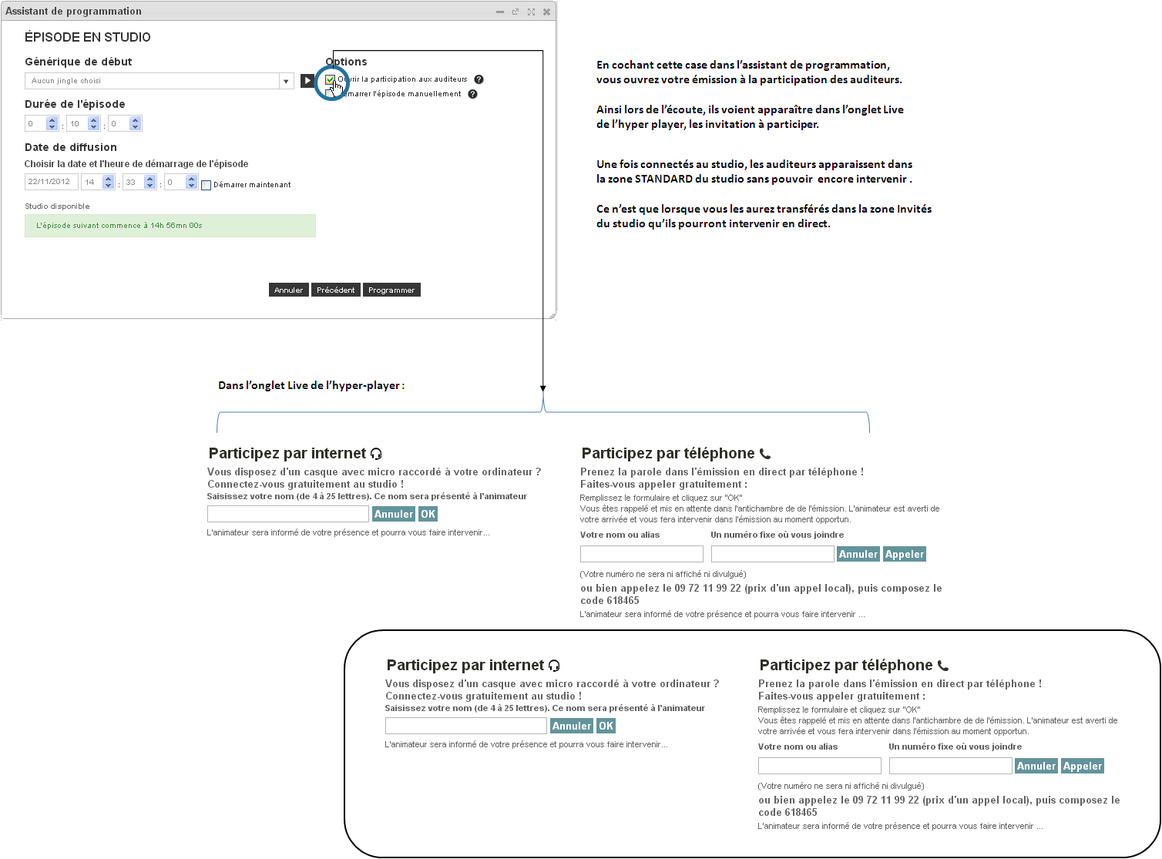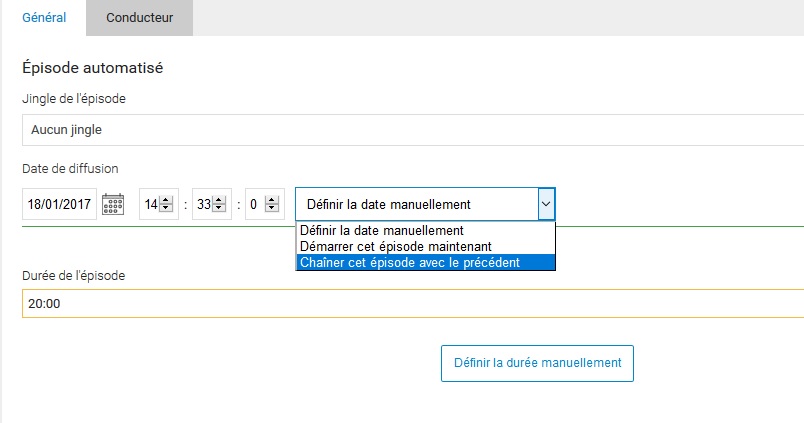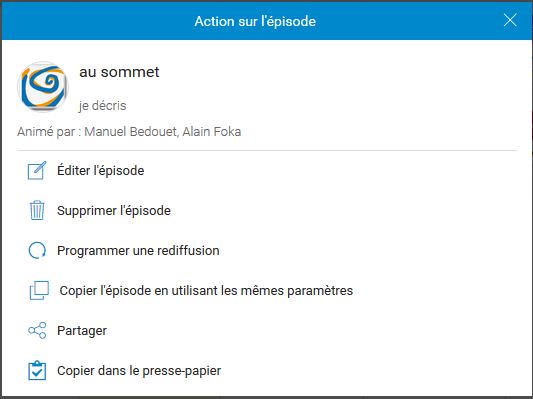Programmer mes émissions en studio : Différence entre versions
| Ligne 1 : | Ligne 1 : | ||
| − | |||
| − | + | = Quelques mots à propos des canaux = | |
| − | + | ||
| − | + | | |
| − | Un canal est une voie de communication pour la diffusion de vos émissions auprès des internautes. | + | |
| + | Un canal est une voie de communication pour la diffusion de vos émissions auprès des internautes. | ||
| − | Selon les options retenues, vous pouvez diffuser vos programmes sur un ou plusieurs canaux. | + | Selon les options retenues, vous pouvez diffuser vos programmes sur un ou plusieurs canaux. |
| − | Il existe un canal particulier appelé '''Rush'''. Le canal '''Rush '''n'est pas visible pour votre public Il vous est exclusiment réservé pour réaliser : | + | Il existe un canal particulier appelé '''Rush'''. Le canal '''Rush '''n'est pas visible pour votre public Il vous est exclusiment réservé pour réaliser : |
*des tests, | *des tests, | ||
*votre autoformation, | *votre autoformation, | ||
| − | *des émissions en différé. | + | *des émissions en différé. |
| − | + | | |
| − | |||
| − | |||
| − | |||
| − | |||
| − | |||
| − | |||
| + | = Gérer une programmation = | ||
| + | La grille de Programmation | ||
| − | |||
| − | |||
| − | |||
| − | |||
| − | |||
[[File:Grille de programmation.JPG|1352x549px|Grille de programmation.JPG]] | [[File:Grille de programmation.JPG|1352x549px|Grille de programmation.JPG]] | ||
| Ligne 58 : | Ligne 49 : | ||
=== La fenêtre de gestion des émissions === | === La fenêtre de gestion des émissions === | ||
| − | [[File:Émissions new.JPG|251x355px|Émissions new.JPG]] | + | [[File:Émissions new.JPG|251x355px|Émissions new.JPG]] |
| + | |||
| + | L'utilité de cette fenêtre est de gérer la recherche d'éléments loin dans la grille (plus tôt ou plus tard). | ||
Elle se présente sous la forme d'une liste à trois niveaux (1er niveau : émission, 2ème niveau : épisode, 3ème niveau les rediffusions) tous les épisodes programmée. Lors d'un clic sur un épisode, si celui-ci n'est pas visible dans la grille, la grille va automatiquement changer de date afin de l'afficher, puis le mettre en exergue. | Elle se présente sous la forme d'une liste à trois niveaux (1er niveau : émission, 2ème niveau : épisode, 3ème niveau les rediffusions) tous les épisodes programmée. Lors d'un clic sur un épisode, si celui-ci n'est pas visible dans la grille, la grille va automatiquement changer de date afin de l'afficher, puis le mettre en exergue. | ||
| Ligne 76 : | Ligne 69 : | ||
| | ||
| + | | ||
=== Les zones importantes de la grille de programmation === | === Les zones importantes de la grille de programmation === | ||
| Ligne 89 : | Ligne 83 : | ||
Vous pouvez choisir les deux modes d'affichage suivants : | Vous pouvez choisir les deux modes d'affichage suivants : | ||
| − | {| | + | {| cellspacing="1" cellpadding="1" border="1" width="600" |
|- | |- | ||
| align="center" | '''Le mode agenda (par défaut)''' | | align="center" | '''Le mode agenda (par défaut)''' | ||
| Ligne 104 : | Ligne 98 : | ||
|} | |} | ||
| − | {| | + | {| cellspacing="1" cellpadding="1" border="0" width="800" |
|- | |- | ||
| | | | ||
| Ligne 123 : | Ligne 117 : | ||
Au cours de la programmation, vous utiliserez les concepts d'émission et d'épisode. | Au cours de la programmation, vous utiliserez les concepts d'émission et d'épisode. | ||
| − | {| | + | {| cellspacing="1" cellpadding="1" border="1" width="600" |
|- | |- | ||
| − | | width="50% | + | | align="center" width="50%" | '''Une émission''' |
| align="center" | '''Un épisode''' | | align="center" | '''Un épisode''' | ||
|- | |- | ||
| Ligne 142 : | Ligne 136 : | ||
|} | |} | ||
| − | {| | + | {| cellspacing="1" cellpadding="1" border="0" width="1000" |
|- | |- | ||
| | | | ||
|} | |} | ||
| − | == '''Accéder à la grille de programmation''' | + | == '''Accéder à la grille de programmation''' == |
| − | {| | + | {| cellspacing="1" cellpadding="1" border="0" width="847" |
|- | |- | ||
| | | | ||
| − | === Avant de commencer | + | === Avant de commencer === |
---- | ---- | ||
| − | *Vous devez disposer de l'URL (adresse web) d'accès à votre Wikiradio. <br>Cette URL vous aura été fournie par mail lors de la création de votre compte. | + | *Vous devez disposer de l'URL (adresse web) d'accès à votre Wikiradio.<br/> Cette URL vous aura été fournie par mail lors de la création de votre compte. |
| − | *Vous devez disposer d'un compte de type '''Animateur''', '''Editeur''' ou '''Administrateur'''. | + | *Vous devez disposer d'un compte de type '''Animateur''', '''Editeur''' ou '''Administrateur'''. |
| − | === Pour accéder au Wikiradio manager | + | === Pour accéder au Wikiradio manager === |
---- | ---- | ||
| − | Pour accéder au Wikiradio manager, réalisez chacune des étapes suivantes : | + | Pour accéder au Wikiradio manager, réalisez chacune des étapes suivantes : |
| − | {| | + | {| cellspacing="1" cellpadding="1" border="0" width="847" |
|- | |- | ||
| − | | width="02%" | 1. | + | | width="02%" | 1. |
| colspan="3" | | | colspan="3" | | ||
---- | ---- | ||
| − | Accédez à votre Wikiradio. | + | Accédez à votre Wikiradio. |
|- | |- | ||
| − | | valign="top" | 2. | + | | valign="top" | 2. |
| colspan="3" | | | colspan="3" | | ||
---- | ---- | ||
| − | Depuis la page d'accueil, connectez-vous à l'espace d'administration en complétant les champs '''Login '''et '''Mot de passe '''en haut à droite de l'écran. | + | Depuis la page d'accueil, connectez-vous à l'espace d'administration en complétant les champs '''Login '''et '''Mot de passe '''en haut à droite de l'écran. |
|- | |- | ||
| − | | | + | | |
| colspan="3" | | | colspan="3" | | ||
| − | {| | + | {| cellspacing="1" cellpadding="1" align="left" border="0" width="300" |
|- | |- | ||
| − | | [[ | + | | [[File:WikiradioMgr-Se connecter.png|RTENOTITLE]] |
|} | |} | ||
| − | {| | + | {| cellspacing="1" cellpadding="1" border="1" width="400" |
|- | |- | ||
| '''Si vous ne disposez pas de compte...''' | | '''Si vous ne disposez pas de compte...''' | ||
|- | |- | ||
| − | | Vous pouvez envoyer une demande d'insscription en cliquant sur '''S'ENREGISTRER | + | | Vous pouvez envoyer une demande d'insscription en cliquant sur '''S'ENREGISTRER'''<br/> Vous accédez ainsi à une formulaire d'inscription que vous pouvez compléter et envoyer à l'administrateur de la wikiradio pour obtenir une ouverture de compte. |
|} | |} | ||
|- | |- | ||
| − | | valign="top" | 3. | + | | valign="top" | 3. |
| colspan="3" | | | colspan="3" | | ||
---- | ---- | ||
| − | Cliquez sur [[ | + | Cliquez sur [[File:OK.PNG|RTENOTITLE]] |
| − | :La page d'acceuil est rafraichie pour afficher en haut à droite : [[ | + | :La page d'acceuil est rafraichie pour afficher en haut à droite : [[File:WikiradioMgr-Entrer.png|RTENOTITLE]] |
|- | |- | ||
| − | | valign="top" | 4. | + | | valign="top" | 4. |
| colspan="3" | | | colspan="3" | | ||
---- | ---- | ||
| − | Cliquez sur [[ | + | Cliquez sur [[File:WikiradioMgr-Bouton.png|RTENOTITLE]]. |
| − | L'espace de gestion s'affiche. Les fonctions disponibles selon votre profil sont localisées à droite de votre écran.<br>L'illustration ci-après montre les fonctions accessibles en fonction de votre profil. | + | L'espace de gestion s'affiche. Les fonctions disponibles selon votre profil sont localisées à droite de votre écran.<br/> L'illustration ci-après montre les fonctions accessibles en fonction de votre profil. |
| − | + | | |
|- | |- | ||
| − | | valign="top" | 5. | + | | valign="top" | 5. |
| | | | ||
---- | ---- | ||
| − | + | | |
|- | |- | ||
| − | | | + | | |
| | | | ||
| − | Les fonctions de gestion s'affichent sur droite de votre écran. | + | Les fonctions de gestion s'affichent sur droite de votre écran. |
| − | [[ | + | [[File:Animateurwrm.png|RTENOTITLE]] |
|- | |- | ||
| − | | valign="top" | 6. | + | | valign="top" | 6. |
| valign="top" | | | valign="top" | | ||
---- | ---- | ||
| − | Cliquez sur '''Programmation '''et sélectionnez le canal de difffusion. | + | Cliquez sur '''Programmation '''et sélectionnez le canal de difffusion. |
| − | :La grille de programmation s'affiche. | + | :La grille de programmation s'affiche. |
---- | ---- | ||
| Ligne 242 : | Ligne 236 : | ||
|} | |} | ||
| − | + | | |
|} | |} | ||
| − | == '''Programmer une diffusion''' | + | == '''Programmer une diffusion''' == |
| − | {| | + | {| cellspacing="1" cellpadding="1" border="0" width="874" |
|- | |- | ||
| | | | ||
| − | === Avant de commencer | + | === Avant de commencer === |
---- | ---- | ||
| − | La grille de programmation doit être affichée.<br>Pour afficher la grille de programme, reportez-vous à la rubrique [[#Acc.C3.A9der_.C3.A0_la_grille_de_programmation|Accéder à la grille de programmation ]]. | + | La grille de programmation doit être affichée.<br/> Pour afficher la grille de programme, reportez-vous à la rubrique [[#Acc.C3.A9der_.C3.A0_la_grille_de_programmation|Accéder à la grille de programmation ]]. |
| − | Il faut distinguer deux types de programmation pour un épisode: | + | Il faut distinguer deux types de programmation pour un épisode: |
*L'épisode en studio: Un animateur est présent dans le studio virtuel | *L'épisode en studio: Un animateur est présent dans le studio virtuel | ||
| − | *L'épisode automatisé: L'épisode est déjà enregistré, il est pret à être diffusé (PAD) | + | *L'épisode automatisé: L'épisode est déjà enregistré, il est pret à être diffusé (PAD) |
| − | |||
| − | |||
| + | | ||
| + | | ||
| + | | ||
=== Créer une émission === | === Créer une émission === | ||
| Ligne 285 : | Ligne 280 : | ||
| | ||
| − | {| | + | {| cellspacing="1" cellpadding="1" border="0" width="874" |
|- | |- | ||
| − | | width="2% | + | | valign="top" width="2%" | 1. |
| valign="top" | | | valign="top" | | ||
|- | |- | ||
| − | | width="2% | + | | valign="top" width="2%" | |
| − | | | + | | valign="top" width="790" | |
|- | |- | ||
| − | | width="2% | + | | valign="top" width="2%" | |
| valign="top" | | | valign="top" | | ||
|- | |- | ||
| − | | width="2% | + | | valign="top" width="2%" | |
| − | | | + | | valign="top" width="790" | |
| valign="top" | | | valign="top" | | ||
''' ''' | ''' ''' | ||
|- | |- | ||
| − | | width="2% | + | | valign="top" width="2%" | |
| valign="top" | | | valign="top" | | ||
| | ||
|- | |- | ||
| − | | width="2% | + | | valign="top" width="2%" | 2. |
| valign="top" | | | valign="top" | | ||
---- | ---- | ||
| Ligne 323 : | Ligne 318 : | ||
{| style="width: 852px" cellspacing="1" cellpadding="1" border="0" | {| style="width: 852px" cellspacing="1" cellpadding="1" border="0" | ||
|- | |- | ||
| − | | width="2% | + | | valign="top" width="2%" | |
| valign="top" | | | valign="top" | | ||
|} | |} | ||
| + | | ||
| − | + | | |
| − | |||
=== Chaînage de l'épisode === | === Chaînage de l'épisode === | ||
| Ligne 371 : | Ligne 366 : | ||
| | ||
| − | + | | |
== '''Editer un épisode programmé''' == | == '''Editer un épisode programmé''' == | ||
| Ligne 383 : | Ligne 378 : | ||
| | ||
| − | '''1) Editer l'épisode :''' | + | '''1) Editer l'épisode :''' |
Permet de modifier tous les paramètres de programmation de l'épisode | Permet de modifier tous les paramètres de programmation de l'épisode | ||
| − | '''2) Supprimer l'épisode :''' | + | '''2) Supprimer l'épisode :''' |
Sachez que cette action supprime l'épisode de la grille de programmation mais pas de la médiathèque. | Sachez que cette action supprime l'épisode de la grille de programmation mais pas de la médiathèque. | ||
| − | '''3) Programmer une rediffusion :''' | + | '''3) Programmer une rediffusion :''' |
Permet de rediffuser l'épisode en gardant tous les paramètres. Vous ne pouvez pas modifier les paramètres. | Permet de rediffuser l'épisode en gardant tous les paramètres. Vous ne pouvez pas modifier les paramètres. | ||
| − | '''4) Copier l'épisode en utilisant les mêmes paramètres :''' | + | '''4) Copier l'épisode en utilisant les mêmes paramètres :''' |
Cette fonction permet de copier tous les paramètres de l'épisode en laissant la possibilité de modifier ce que vous voulez. | Cette fonction permet de copier tous les paramètres de l'épisode en laissant la possibilité de modifier ce que vous voulez. | ||
| Ligne 409 : | Ligne 404 : | ||
| | ||
| − | == '''Après la programmation...''' | + | == '''Après la programmation...''' == |
| − | {| | + | {| cellspacing="1" cellpadding="1" border="0" width="847" |
|- | |- | ||
| | | | ||
| − | *'''Pour une émission en différé'''<br>Assurez-vous qu'un contenu audio est bien associé à l'épisode.<br>Pour en savoir plus sur le différé, reportez-vous à la rubrique [[Differe|Enregistrer une émission en diffféré]]. | + | *'''Pour une émission en différé'''<br/> Assurez-vous qu'un contenu audio est bien associé à l'épisode.<br/> Pour en savoir plus sur le différé, reportez-vous à la rubrique [[Differe|Enregistrer une émission en diffféré]]. |
| − | *'''Pour une émission en direct'''<br>Vous pouvez accéder au studio 30 minutes avant le démarrage de l'épisode.<br>Pour savoir comment accéder au studio, reportez-vous à la rubrique [[Studio|Le studio]] | + | *'''Pour une émission en direct'''<br/> Vous pouvez accéder au studio 30 minutes avant le démarrage de l'épisode.<br/> Pour savoir comment accéder au studio, reportez-vous à la rubrique [[Studio|Le studio]] |
|} | |} | ||
| − | {| | + | {| cellspacing="1" cellpadding="1" border="0" width="1000" |
|- | |- | ||
| − | | | + | | |
|} | |} | ||
| − | = '''Voir aussi...''' | + | = '''Voir aussi...''' = |
*[[Récurrences|Programmer une récurrence]] | *[[Récurrences|Programmer une récurrence]] | ||
| − | *[[Accueil|Revenir à l'accueil]] | + | *[[Accueil|Revenir à l'accueil]] |
| + | |||
| + | |} | ||
| + | |||
| + | |} | ||
Version du 30 mars 2017 à 16:09
Sommaire
- 1 Quelques mots à propos des canaux
- 2 Gérer une programmation
- 2.1 La fenêtre de gestion des émissions
- 2.2 Les zones importantes de la grille de programmation
- 2.3 Attention aux deux modes d'affichage
- 2.4 Emission / Episode : deux concepts importants
- 2.5 Accéder à la grille de programmation
- 2.6 Programmer une diffusion
- 2.7 Editer un épisode programmé
- 2.8 Après la programmation...
- 3 Voir aussi...
Quelques mots à propos des canaux
Un canal est une voie de communication pour la diffusion de vos émissions auprès des internautes.
Selon les options retenues, vous pouvez diffuser vos programmes sur un ou plusieurs canaux.
Il existe un canal particulier appelé Rush. Le canal Rush n'est pas visible pour votre public Il vous est exclusiment réservé pour réaliser :
- des tests,
- votre autoformation,
- des émissions en différé.
Gérer une programmation
La grille de Programmation
La grille de programmation est partagée par la communauté des animateurs/éditeurs/administrateurs de la Wikiradio.
- Un animateur peut programmer ses émission comme il le souhaite. En revanche, il ne peut pas modifier ou agir sur la programmation des autres animateurs.
- Un éditeur d'un canal donné ou un administrateur (tous canaux) a tous les droits d'édition sur l'ensemble des programmations.
La grille de programmation vous permet de planifier la diffusion d'une émission pour un canal donné.
Cette émission peut être réalisée en direct ou en différé.
Pour les émissions en direct, l'accès au studio est impérativement asujetti à une planification dans la grille de programmation.
Pour les émission en différé, vous pouvez :
- accéder au studio pour l'utiliser en tant qu'enregistreur, puis programmer la diffusion dans la grille de programmation, ou
- utiliser un fichier sonore préalablement enregistré hors de la wikiradio, puis programmer sa diffusion dans la grille de programmation.
C'est dans la grille de programmation que vous allez :
- sélectionner le canal de diffusion de vos émissions,
- sélectionner la date de diffusion
- positionner les créneaux horaires,
- renseigner les données spécifiques de l'émission (titre, description, etc.)
- programmer vos chroniques sophia / flashs info
- automatiser les diffusion de vos émissions
La fenêtre de gestion des émissions
L'utilité de cette fenêtre est de gérer la recherche d'éléments loin dans la grille (plus tôt ou plus tard).
Elle se présente sous la forme d'une liste à trois niveaux (1er niveau : émission, 2ème niveau : épisode, 3ème niveau les rediffusions) tous les épisodes programmée. Lors d'un clic sur un épisode, si celui-ci n'est pas visible dans la grille, la grille va automatiquement changer de date afin de l'afficher, puis le mettre en exergue.
On pourra alors, l'éditer, le copier, le supprimer...
Pour tous les épisodes on affiche:
- la date de programmation originale.
- Si cet épisode n'a jamais été rediffusé la date de la dernière rediffusion est : "aucune"
- Si cet épisode a été rediffusé la date de la dernière rediffusion est indiqué avec un lien pour voir toutes les rediffusions. Un clic sur ce lien déplie la liste des dates de chaque rediffusion.
Un clic sur une date de rediffusion affiche dans la grille l'épisode correspondant.
Les zones importantes de la grille de programmation
Attention aux deux modes d'affichage
Vous pouvez choisir les deux modes d'affichage suivants :
| Le mode agenda (par défaut) | Le mode liste |
|
|
|
Emission / Episode : deux concepts importants
Au cours de la programmation, vous utiliserez les concepts d'émission et d'épisode.
| Une émission | Un épisode |
|
|
|}
Accéder à la grille de programmation
Programmer une diffusion
Avant de commencerLa grille de programmation doit être affichée. Il faut distinguer deux types de programmation pour un épisode:
Créer une émissionPour créer une émission, suivez les étapes présentées dans la vidéo suivante. {{#iDisplay:https://www.youtube.com/embed/ydw51KlwiO8%7C100%%7C600}}
Programmer un épisode en livePour programmer un épisode en live, suivez les étapes exposées dans la vidéo suivante. {{#iDisplay:https://www.youtube.com/embed/Jme1R9LAEdM%7C100%%7C600}}
Chaînage de l'épisodeVous avez la possibilité de chaîner votre épisode avec celui qui le précède afin qu'il s'enchaîne parfaitement et sans pause musicale. Cette option est disponible dans l'assistant de programmation au niveau du choix de la date et de l'heure de diffusion.
Programmer un épisode enregistréPour diffuser un enregistrement, suivez les étapes de la vidéo
{{#iDisplay:https://www.youtube.com/embed/-ez5PSzwBZw%7C100%%7C600}}
Editer un épisode programméPour éditer un épisode que vous avez programmé, cliquez simplement dessus dans la grille de programmation. La fenêtre suivante s'affiche :
1) Editer l'épisode : Permet de modifier tous les paramètres de programmation de l'épisode 2) Supprimer l'épisode : Sachez que cette action supprime l'épisode de la grille de programmation mais pas de la médiathèque. 3) Programmer une rediffusion : Permet de rediffuser l'épisode en gardant tous les paramètres. Vous ne pouvez pas modifier les paramètres. 4) Copier l'épisode en utilisant les mêmes paramètres : Cette fonction permet de copier tous les paramètres de l'épisode en laissant la possibilité de modifier ce que vous voulez. 5) Partager Cette fonction vous permet de partager l'épisode sur les réseaux sociaux ou par mail. 6) Copier l'épisode dans le presse papier Permet de copier un épisode pour le diffuser sur un autre canal.
Après la programmation...
Voir aussi... |
|}